Q&Aナンバー【0408-0192】更新日:2010年8月11日
このページをブックマークする(ログイン中のみ利用可)
[FMかんたんバックアップ] バックアップを行うときに、ファイルの上書きをするメッセージが表示されます。(2009年春モデル〜2010年春モデル)
| 対象機種 | 2010年春モデルDESKPOWER、他・・・ |
|---|---|
| 対象OS |
|
 質問
質問
FMかんたんバックアップでバックアップを行うと、次のメッセージが表示されます。
「既にバックアップしたデータが存在します。以前にバックアップしたデータは、削除されますがバックアップを続けますか?」
対処方法を教えてください。
「既にバックアップしたデータが存在します。以前にバックアップしたデータは、削除されますがバックアップを続けますか?」
対処方法を教えてください。
 回答
回答
FMかんたんバックアップでバックアップしたデータは、毎回同じフォルダーとファイルに保存されます。
このため、一度バックアップをした後に、再びバックアップをしようとすると、「既に保存したデータが存在します。」と表示されます。
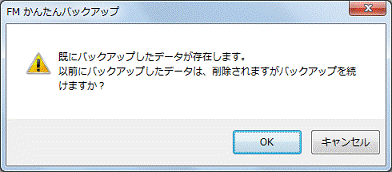
データをどのように保存するのかによって、その後の操作が異なります。
次からデータの保存方法を選んで、操作を行ってください。
バックアップデータを上書きすると、前回保存したバックアップデータは消えます。
元に戻すことはできません。
前回のバックアップ項目のうち、今回のバックアップ項目に含まれない項目がある場合は、今回は項目がない状態で保存されるため、該当する項目のデータも消えます。
上書きしても問題ない場合は、「既にバックアップしたデータが存在します。」と表示されたあとに、「はい」ボタンをクリックします。
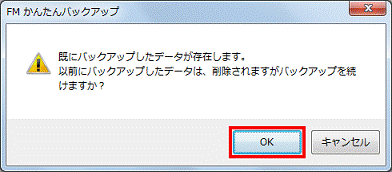
保存したバックアップデータに上書きするのではなく、新たにバックアップデータを保存したい場合は、次の手順で、既存のバックアップデータが保存されているフォルダーの名前を変更します。

お使いの環境によっては、表示される画面が異なります。

このため、一度バックアップをした後に、再びバックアップをしようとすると、「既に保存したデータが存在します。」と表示されます。
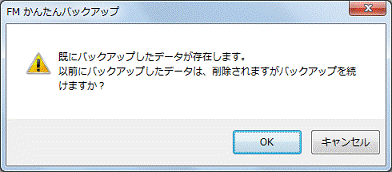
データをどのように保存するのかによって、その後の操作が異なります。
次からデータの保存方法を選んで、操作を行ってください。
次の場合に応じた項目を確認してください。
保存したバックアップデータに上書きする場合
バックアップデータを上書きすると、前回保存したバックアップデータは消えます。
元に戻すことはできません。
前回のバックアップ項目のうち、今回のバックアップ項目に含まれない項目がある場合は、今回は項目がない状態で保存されるため、該当する項目のデータも消えます。
上書きしても問題ない場合は、「既にバックアップしたデータが存在します。」と表示されたあとに、「はい」ボタンをクリックします。
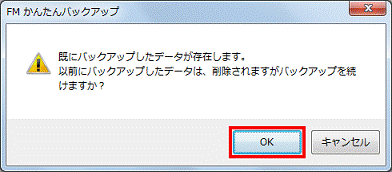
保存したバックアップデータに上書きしない場合
保存したバックアップデータに上書きするのではなく、新たにバックアップデータを保存したい場合は、次の手順で、既存のバックアップデータが保存されているフォルダーの名前を変更します。

お使いの環境によっては、表示される画面が異なります。
- 「キャンセル」ボタンをクリックして、「既にバックアップしたデータが存在します。」を閉じます。

表示されていない場合は、次の手順に進みます。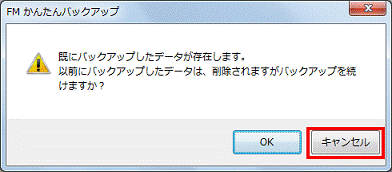
- 「×」ボタンをクリックし、「FMかんたんバックアップ」を閉じます。
- 「FMかんたんバックアップを終了します。」と表示されます。
「OK」ボタンをクリックします。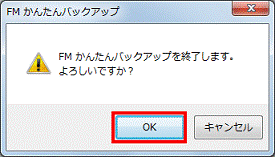
- 「コンピューター」をクリックします。

- FMかんたんバックアップのバックアップデータが保存されているドライブをクリックします。
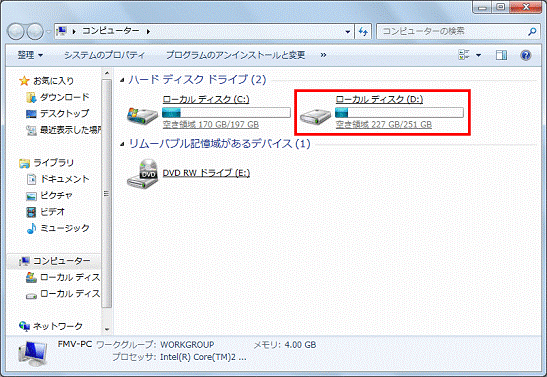
(ローカルディスク (D:)の場合) - 「FM_BACKUP」フォルダーを右クリックし、表示されるメニューから「名前の変更」をクリックします。
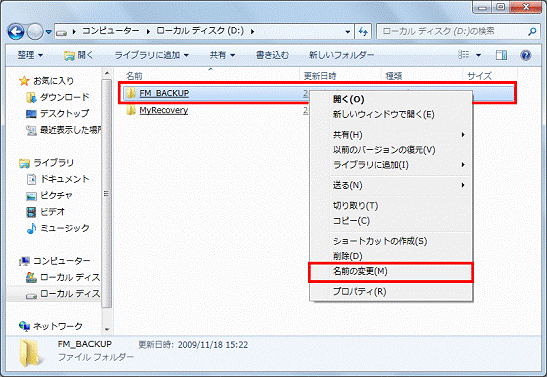
- 「FM_BACKUP」フォルダーの名前を、お好みの名前に変更します。
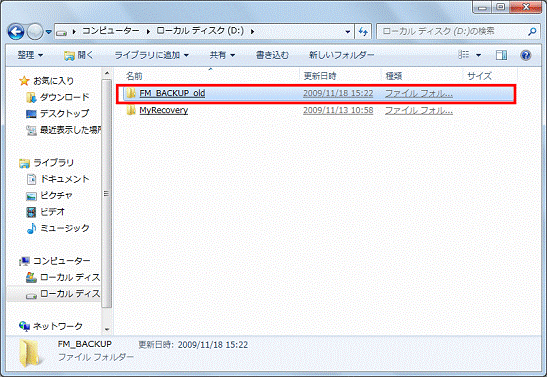
- 「×」ボタンをクリックし、FMかんたんバックアップのバックアップデータが保存されているドライブを閉じます。

FMかんたんバックアップは、「FM_BACKUP」フォルダーから復元をします。
そのため、復元をするときは、事前に必ず、復元に使用したいフォルダーの名前を「FM_BACKUP」に変更してください。

フォルダー名を変更したあとは、次のQ&Aをご覧になり、バックアップをしてください。
2009年冬モデル〜2010年春モデルの場合 [FMかんたんバックアップ] バックアップと復元の方法を教えてください。(2009年冬モデル〜2010年春モデル)(新しいウィンドウで表示)
[FMかんたんバックアップ] バックアップと復元の方法を教えてください。(2009年冬モデル〜2010年春モデル)(新しいウィンドウで表示)
2009年春モデル〜2009年夏モデルの場合 [FMかんたんバックアップ] バックアップと復元の方法を教えてください。(2009年春モデル〜2009年夏モデル)(新しいウィンドウで表示)
[FMかんたんバックアップ] バックアップと復元の方法を教えてください。(2009年春モデル〜2009年夏モデル)(新しいウィンドウで表示)



